Dos de las características clave de los teléfonos móviles son la autocorrección y el texto predictivo. La mayoría de los usuarios utilizarán al menos una de estas dos funciones constantemente y, en general, estarán muy contentos con ella. Es un poco extraño entonces que estas funciones no sean populares en absoluto en PC.
La autocorrección y el texto predictivo se crearon principalmente para tener que reducir la cantidad de pulsaciones de teclas necesarias en los teclados pequeños y complicados. Los teclados son mucho más grandes para las computadoras, pero la gente todavía comete errores tipográficos y errores con regularidad.
Una forma de intentar reducir estos problemas en las computadoras es agregar soporte para autocorrección y texto predictivo. No hay ninguna razón técnica real por la que esto no deba hacerse, el software y los algoritmos ya están bien desarrollados. El único obstáculo real sería la interfaz para texto predictivo, ya que sería necesario cambiarla desde el diseño móvil.
Cómo habilitar la autocorrección y el texto predictivo en Windows 10
Microsoft ha agregado recientemente texto predictivo y autocorrección a Windows 10. Para habilitarlos en la aplicación Configuración, presione la tecla de Windows, escriba "Configuración de escritura" y presione enter.
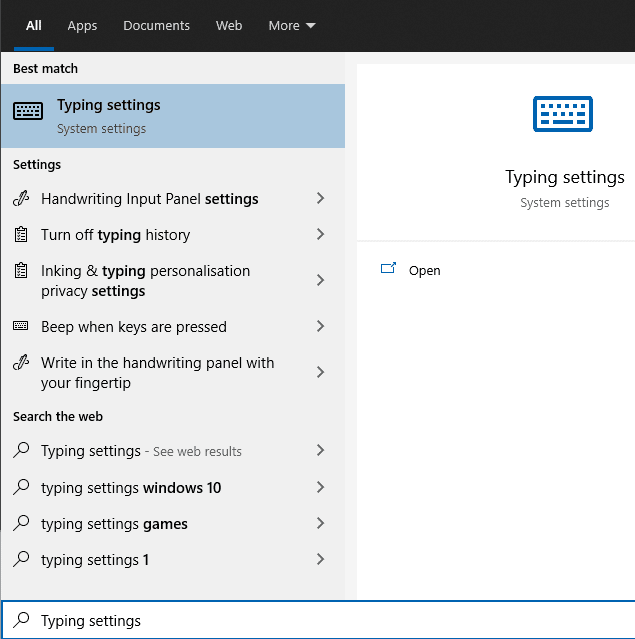
En la sección "Teclado de hardware" hay dos opciones. “Mostrar sugerencias de texto mientras escribo” es texto predictivo, mientras que “Autocorregir palabras mal escritas que escribo” es autocorrección. Haga clic en ambos controles deslizantes en la posición "encendido" para habilitar las opciones.
Sugerencia: si es multilingüe, es posible que también desee habilitar "Mostrar sugerencias de texto según los idiomas reconocidos en los que está escribiendo" en la sección "Sugerencias de texto multilingüe". Esto permite que el texto predictivo sugiera palabras en idiomas extranjeros.
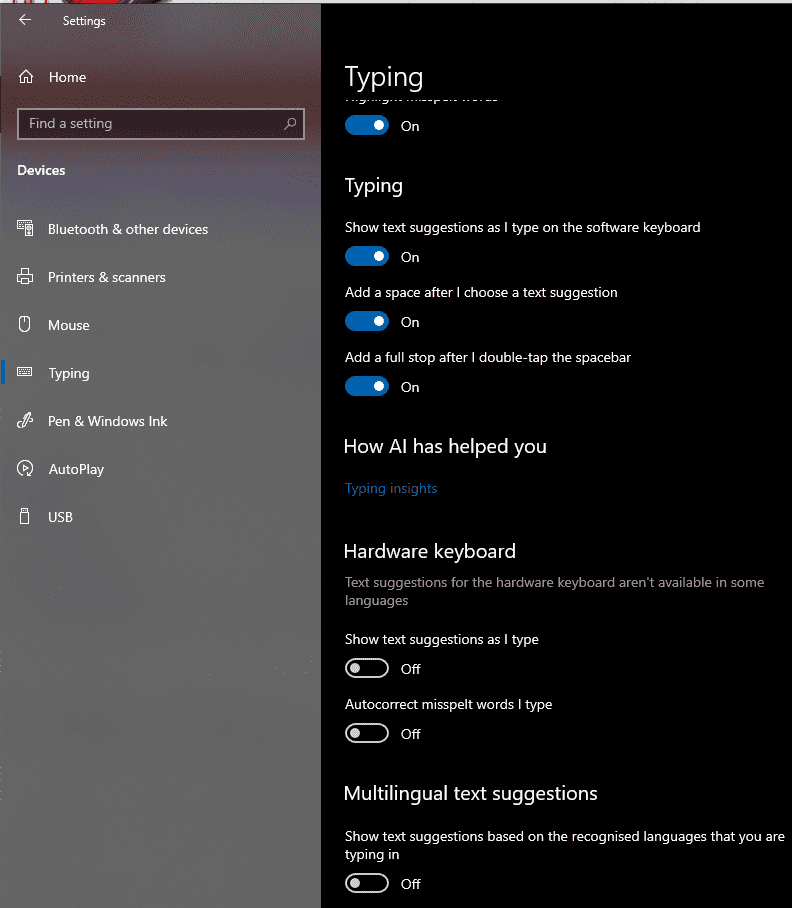
Una vez que haya habilitado las dos configuraciones, verá que Windows sugiere tres palabras a medida que escribe. La función de autocorrección puede ser más difícil de notar, sin embargo, esto se debe a que solo funciona en aplicaciones para UWP. Como tal, no funcionará en ninguna aplicación que no esté instalada a través de Microsoft Store.
Para seleccionar una palabra sugerida, presione la flecha hacia arriba y luego seleccione la entrada que desee y presione enter o espacio. Alternativamente, puede usar el mouse para seleccionar una opción.
